Почему Facebook не работает. Типичные проблемы
Рассматриваем причины, по которым не работает Фейсбук. Подключаем Интернет, если забыли подключить ранее. Проверяем компьютер на наличие вирусов, которые блокируют доступ на сайт. Удаляем куки. Обновляем браузер. Заходим с другого браузера.
Твитнуть
В жизни большинства интернет-пользователей бывали неудачные дни, когда, например, хочешь зайти в любимую социальную сеть, и вдруг оказывается, что Facebook не работает. Знакомо? Давайте рассмотрим основные причины, почему не работает Facebook. Их не так уж много.
Профилактические работы
Если Фейсбук не работает, возможно, причина может быть в запланированных технических либо профилактических работах, которые время от времени проводятся на сайте. В этом случае вы никак не сможете зайти на сайт, пока эти работы не закончатся. Возможно, вам придется ждать час, или два, или сутки. Нельзя угадать, сколько продлится профилактика.
Конечно, многие пользователи в такой ситуации очень расстраиваются и нервничают, ведь любимая социальная сеть для многих стала частью жизни, и люди чувствуют некое опустошение, когда не могут зайти на сайт. Невозможно написать друзьям, почитать новостную ленту, посмотреть видео… А ведь многие проделывали это ежедневно и ежечасно. В общем, ситуация печальная. Но нужно взять себя в руки и спокойно дождаться, когда все снова заработает.
Отсутствие подключения к Интернету
Каждый, кто задается вопросом, почему не работает Фейсбук, должен проверить, подключен ли у него Интернет.
Возможно, вы по своей невнимательности забыли подключиться в сети. Если у вас не открывается Facebook, найдите в правом углу изображение компьютера и наведите на него курсор. Под надписью «Высокоскоростное подключение» у вас должно быть написано «Доступ к Интернету».
Доступ к Интернету
Если у вас нет этой надписи, и вы хотите понять, почему не открывается Фейсбук, знайте: скорее всего, вы сами в этом виноваты.
Однако проблемы могут быть и со стороны провайдера. Если вы оплатили Интернет в срок и соединение выполнено, но ВСЕ сайты не работают, вам следует позвонить в компанию, которая предоставляет вам услуги выхода во всемирную паутину.
Вирусы
Если не грузится Facebook, возможно, ваш компьютер заражен вирусом. Проверьте его на наличие оных. Для этого обновите базы и проверьтесь антивирусом и, например, программкой CureIt.
Куки
До сих пор не загружается? В таком случае, вам нужно почистить куки в браузере. Следуйте нижеприведенной инструкции, если Фейсбук не грузится. Для примера возьмем браузер
Блокировка сайта администратором
Теперь ваши данные удалены, и проблемы с Фейсбуком должны быть решены. Но что делать, если это не дало никакого результата? Скорее всего проблемы с социальной сетью, а точнее, невозможностью входа на сайт, могут быть вызваны тем, что администратор заблокировал доступ к сайту. Это, конечно, только в том случае, если вы находитесь в офисе, на своем рабочем месте. В таком случае, вполне понятно, почему не заходит на Facebook. Просто вам таким образом запретили бездельничать и заниматься своими делами в рабочее время. Однако есть вариант обойти эти ограничения. Теперь вы поняли, почему не заходит в Фейсбук.
Но что делать, если это не дало никакого результата? Скорее всего проблемы с социальной сетью, а точнее, невозможностью входа на сайт, могут быть вызваны тем, что администратор заблокировал доступ к сайту. Это, конечно, только в том случае, если вы находитесь в офисе, на своем рабочем месте. В таком случае, вполне понятно, почему не заходит на Facebook. Просто вам таким образом запретили бездельничать и заниматься своими делами в рабочее время. Однако есть вариант обойти эти ограничения. Теперь вы поняли, почему не заходит в Фейсбук.
Сбои в работе браузера
Есть еще одна причина — сбои в работе браузера. Попробуйте его обновить или зайти с другого браузера. Конечно, его смена — не для всех приятное событие. Но бывают ситуации, когда другого выхода просто нет. Вот что делать, если вы не можете зайти на свой любимый сайт на своем любимом браузере? Ответ очевиден. Не станете ведь вы отказываться от сайта, особенно, если он для вас много значит.
Теперь вы знаете, почему сайт может не функционировать. И наверняка сможете благополучно решить проблему.
И наверняка сможете благополучно решить проблему.
Автор: Наталья Воронова
Твитнуть
КОММЕНТАРИИ
Как войти на Facebook — инструкция • AIN.UA
05 Января, 2019, 12:38
9716
Ежемесячно Facebook пользуются более 2,2 млрд пользователей — это самая популярная соцсеть в мире. Редакция AIN.UA подготовила инструкцию о том, как войти на Facebook с разных платформ: браузера на компьютере и мобильных приложений.
Как войти на Facebook с компьютера
- Перейдите на Facebook.com, используя любой удобный браузер. Соцсеть автоматически определит местоположение и переведет страницу входа на удобный язык. Если этого не пришло, переключите язык вручную — их список находится в нижней строчке экрана.
- На стартовую страницу выведены несколько полей. Если вы ранее уже регистрировались в Facebook, обратите внимание на правый верхний угол страницы.
 Там два раздела: «Электронный адрес или телефон» и «Пароль». В них нужно записат, почту или телефон который вы использовали при регистрации, а также пароль соответственно.
Там два раздела: «Электронный адрес или телефон» и «Пароль». В них нужно записат, почту или телефон который вы использовали при регистрации, а также пароль соответственно. - Если вы не помните пароль, нажмите на строку «Забыли аккаунт?» — она находится под полем для ввода пароля. Соцсеть предложит отправить почту или телефон, которые использовались при регистрации. Туда придут дальнейшие инструкции по восстановлению кодовой фразы.
- Под полем для ввода данных показано поле «Оставаться в сети». Если поставить в нем галочку, соцсеть запомнит этот браузер и не будет повторно запрашивать данные в следующий раз, когда вы войдете на Facebook. Вместо этого вам сразу будет выводиться лента новостей. Выбирать «Оставаться в сети» стоит, только если вы используете личный компьютер — не отмечайте поле, если пользуетесь чужим устройством или публичным компьютером.
- Когда все готово, нажмите «Войти».
 Facebook перенаправит вас к новостной ленте. Но если у вас подключена двухфакторная аутентификация, потребуется ввести дополнительный проверочный код. Они приходят в виде SMS или генерируются в специальных мобильных приложениях. Подробнее о двухфакторной аутентификации можно почитать на странице поддержки Facebook.
Facebook перенаправит вас к новостной ленте. Но если у вас подключена двухфакторная аутентификация, потребуется ввести дополнительный проверочный код. Они приходят в виде SMS или генерируются в специальных мобильных приложениях. Подробнее о двухфакторной аутентификации можно почитать на странице поддержки Facebook.
Как войти на Facebook со смартфона
- Самый удобный способ использовать Facebook на смартфоне — официальные приложения соцсети. Загрузить Facebook для iOS можно в App Store, для Android — в Google Play.
- Если у вас бюджетный Android-телефон, используйте приложение Facebook Lite. Это «облегченная» версия официального клиента — она меньше нагружает устройство и экономит интернет-трафик.
- После установки, найдите приложение Facebook на домашнем экране смартфона и запустите его.
- Программа покажет поле для входа или регистрации в соцсети. При входе, потребуется также ввести адрес электронной почты/номер телефона и пароль своего аккаунта.
 Мобильное приложение также позволяет восстановить доступ, если вы забыли пароль.
Мобильное приложение также позволяет восстановить доступ, если вы забыли пароль. - Когда все готово, нажмите «Войти». При следующем запуске приложения, оно сразу переведет вас на ленту новостей.
Инструкции на AIN.UA:
- Как перевести документы в Google Translate
- Как проверить и оформить субсидию онлайн
- Как воспользоваться «Электронным кабинетом водителя»
- Как проверить машины с регистрацией по номерам
Projector Creative&Tech Online Institute
Вход / регистрация
или
Запомнить меня
Нажимая «Войти/Зарегистрироваться» вы соглашаетесь с условиями
«Пользовательского соглашения»
AIN.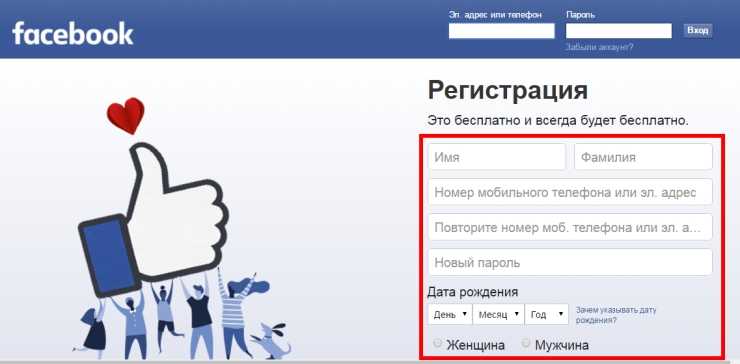 UA
UA
Забыли пароль?
Восстановление пароля
Пожалуйста, введите ваш e-mail. Вы получите письмо со ссылкой для создания нового пароля.
Назад
Facebook продолжает останавливаться на вашем телефоне? Вот что вам нужно сделать
Вы собирались просмотреть последние обновления от своих друзей, но ваше приложение Facebook продолжает говорить «К сожалению, Facebook остановился» или, что еще хуже, «Facebook продолжает останавливаться» всякий раз, когда вы его запускаете? Ты не одинок; это случилось с миллионами миллиардов пользователей Facebook по всему миру.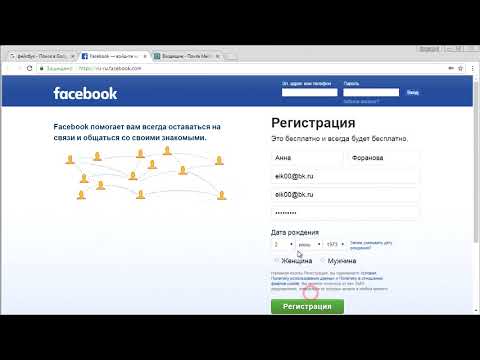 А поскольку многие люди проводят большую часть своего дня в Facebook, это в какой-то мере эквивалентно плохому дню, когда Facebook продолжает зависать на их телефоне.
А поскольку многие люди проводят большую часть своего дня в Facebook, это в какой-то мере эквивалентно плохому дню, когда Facebook продолжает зависать на их телефоне.
Более того, по состоянию на второй квартал 2020 года у Facebook более 2,8 миллиарда активных пользователей в месяц, что делает его самой популярной платформой социальных сетей в мире. Время от времени все радуются и готовы делиться своими последними обновлениями с друзьями и подписчиками на платформе, что делает ее очень популярной и разочаровывает, когда она перестает работать.
Итак, если приложение Facebook продолжает останавливаться на вашем телефоне Android, вот 8 лучших способов исправить это.
1. Попробуйте обновить приложение Facebook С самого начала вам нужно убедиться, что вы используете последнюю версию мобильного приложения Facebook, прежде чем пытаться что-либо сделать, когда Facebook продолжает давать сбой на вашем телефоне. Иногда у вас могут возникнуть различные проблемы, если вы используете устаревшую версию приложения Facebook.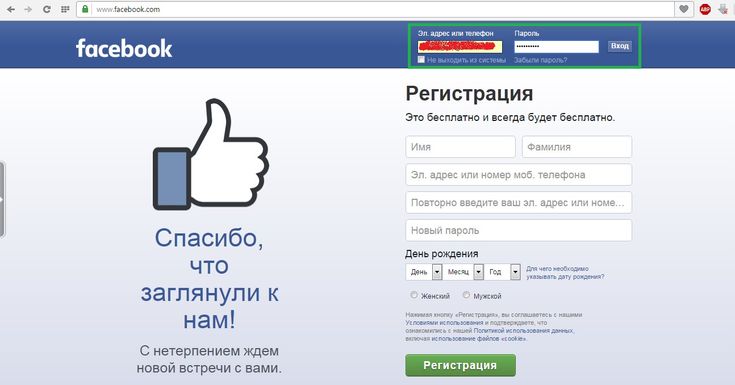 И когда это происходит, вам не нужно напрягаться. Просто зайдите в магазин Google Play и обновите приложение Facebook на своем телефоне. Вот шаги, которые необходимо выполнить.
И когда это происходит, вам не нужно напрягаться. Просто зайдите в магазин Google Play и обновите приложение Facebook на своем телефоне. Вот шаги, которые необходимо выполнить.
- Откройте Play Маркет 9Приложение 0012 на вашем телефоне.
- Коснитесь трехстрочной кнопки в верхнем левом углу, чтобы открыть боковое меню.
- Нажмите Мои приложения и игры , чтобы просмотреть доступные обновления.
- Прокрутите список, чтобы найти Facebook и нажмите кнопку Обновить .
Если вы не можете найти Facebook в списке, значит, вы в курсе последних событий. Попробуйте другие решения ниже.
2. Закройте все запущенные приложения Печально известная причина, по которой Facebook продолжает останавливаться на Android, заключается в том, что у вас слишком много приложений, работающих в фоновом режиме. На самом деле, вы можете запускать множество приложений на своем телефоне; но в зависимости от объема вашей оперативной памяти Facebook может время от времени падать.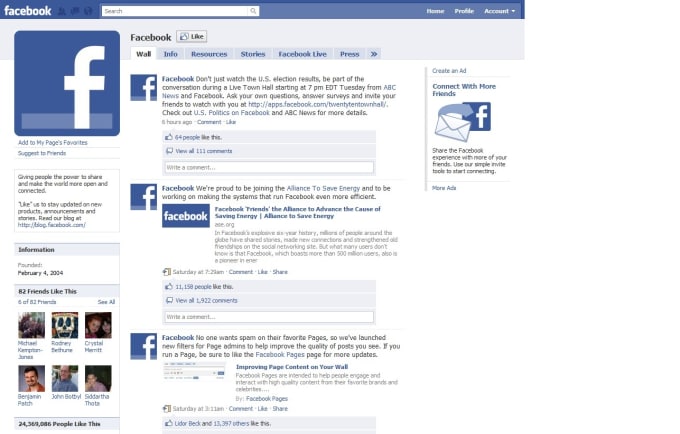
- На телефоне Android нажмите квадратную кнопку на панели навигации, чтобы открыть панель последних приложений.
- Нажмите кнопку закрытия под экраном, чтобы закрыть все запущенные приложения.
- Перезапустите Facebook, чтобы убедиться, что сообщение «Facebook продолжает сбой» больше не появляется.
Если закрытие всех запущенных приложений не помогло, мы рекомендуем вам перезагрузить телефон сейчас, чтобы исправить приложение Facebook, которое продолжает давать сбой. Вы читали это, верно? Перезагрузка телефона может решить многие проблемы, и на это не требуется много времени. Если вы давно не перезагружали свой телефон, попробуйте сделать это сейчас; это работает в большинстве случаев.
Просто нажмите и удерживайте кнопку питания и выберите Перезапустите из вариантов, чтобы перезагрузить телефон. И если ваш телефон зависает до такой степени, что не может открыть меню питания, вы можете нажать и удерживать кнопку питания около 10 секунд, чтобы принудительно перезапустить его.
И если ваш телефон зависает до такой степени, что не может открыть меню питания, вы можете нажать и удерживать кнопку питания около 10 секунд, чтобы принудительно перезапустить его.
Еще одна вещь, которую нужно сделать, когда приложение Facebook продолжает падать на Android, — очистить кеш и данные Facebook. Если вы не знаете, приложения для Android временно кэшируют некоторые данные, чтобы использовать их позже и помогают сократить использование ресурсов, но данные кэша могут иногда вызывать остановку приложения Facebook.
Чтобы избежать этого, мы рекомендуем вам очистить кеш и данные для приложения Facebook. Это сбросит приложение Facebook, но вам нечего терять. Все, что вам нужно, это снова войти в свою учетную запись Facebook после процесса, чтобы продолжать пользоваться Facebook.
Выполните следующие действия, чтобы очистить кеш и данные для Facebook на вашем телефоне Android:
- Откройте Настройки на своем телефоне и выберите Приложения
- В зависимости от того, кто сделал ваш телефон Android, вы можете сразу увидеть свои приложения или вам нужно нажать Сначала управляйте приложениями .

- Найдите и выберите Facebook в списке, затем нажмите Хранилище и кэш.
- Наконец, нажмите кнопки Очистить кэш и Очистить данные, чтобы завершить действие.
- После этого откройте Facebook, чтобы проверить, устранена ли проблема.
Приложение Facebook может постоянно давать сбой на Android в зависимости от ваших настроек. Этот параметр включает ограничение использования батареи, разрешения приложений и ограничение данных.
Экономия заряда батареи иногда становится агрессивной, вплоть до принудительного закрытия приложения Facebook. Если это происходит часто, вам необходимо временно отключить функцию экономии заряда батареи или добавить Facebook в белый список.
Как внести Facebook в белый список из Оптимизации батареи- Перейдите Настройки > Приложения и уведомления > Доступ к специальному приложению > Оптимизация батареи
- В интерфейсе оптимизации батареи коснитесь раскрывающегося меню «Не оптимизировано» , затем выберите 9.
 0011 все приложения.
0011 все приложения. - Наконец, найдите Facebook в списке и установите для него значение «Неоптимизировано».
Кроме того, вы должны разрешить Facebook использовать ваши мобильные данные в фоновом режиме. Это гарантирует, что он не будет вынужден останавливаться, когда вы сворачиваете его.
Как включить фоновые данные для Facebook- На телефоне перейдите в раздел «Настройки» > «Приложения и уведомления» > «Все приложения» > «Facebook».
- Прямо здесь нажмите Мобильные данные и Wi-Fi.
- Наконец, включите Фоновые данные.
После завершения процесса просто перезагрузите телефон, чтобы убедиться, что Facebook теперь работает безупречно.
1. Переустановите мобильное приложение Facebook
Сразу после первой установки приложения Facebook оно начало сохранять некоторые данные на вашем телефоне. И со временем данные могут быть повреждены, что приведет к сбоям в работе Facebook. В этом случае вам может потребоваться переустановить его из Play Store, когда Facebook продолжает давать сбой на вашем телефоне.
И со временем данные могут быть повреждены, что приведет к сбоям в работе Facebook. В этом случае вам может потребоваться переустановить его из Play Store, когда Facebook продолжает давать сбой на вашем телефоне.
- Просто откройте Play Store на своем телефоне и найдите .
- Выберите приложение Facebook, под которым вы увидите две кнопки.
- Сначала нажмите Удалить , чтобы удалить его с телефона.
- Наконец, нажмите Установить , чтобы переустановить Facebook на телефоне.
2. Понизьте версию мобильного приложения Facebook
Если ваше приложение Facebook продолжает закрываться даже после его обновления, возможно, последняя версия, которую вы используете, содержит ошибки или конфликтует с вашей телефонной системой. В свете этого вы можете попробовать установить более старую версию приложения Facebook.
И хотя Play Store не позволяет вам понизить версию несистемных приложений, вы можете удалить текущее приложение Facebook на своем телефоне и получить более старую версию на APK Mirror [https://www.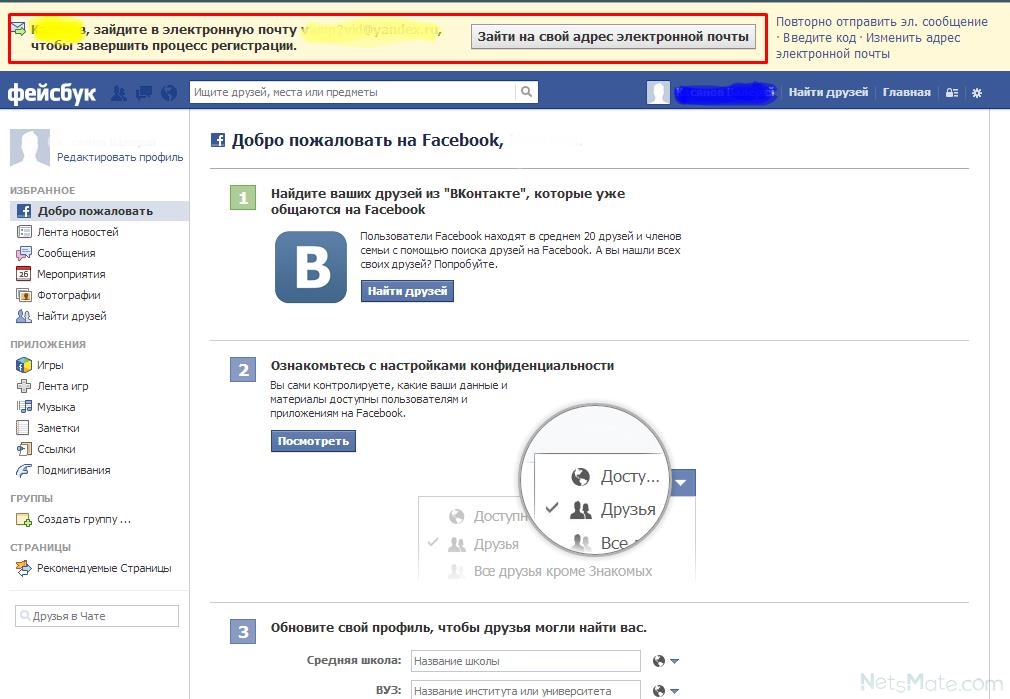 apkmirror.com/apk/facebook -2/фейсбук/].
apkmirror.com/apk/facebook -2/фейсбук/].
- Сначала удалите приложение Facebook со своего телефона.
- Нажмите здесь, чтобы посетить APK Mirror (https://www.apkmirror.com/apk/facebook-2/facebook/)
- Прокрутите страницу вниз, чтобы найти старую версию приложения Facebook.
- Загрузите и установите его вручную.
3. Попробуйте альтернативные приложения для Facebook
Самый быстрый альтернативный способ доступа к Facebook, если мобильное приложение постоянно закрывается, через www.facebook.com. Мобильный сайт Facebook работает так же, как и приложение Facebook, и вы можете делать все, от публикации до комментирования, лайков, просмотра историй и т. д., оттуда. Просто зайдите на сайт www.facebook.com в своем браузере и войдите в свою учетную запись.
Если вас не устраивает мобильное приложение Facebook, вы можете попробовать установить Facebook Lite или другой клиент приложения Facebook из Play Store до тех пор, пока Facebook не исправит ошибки в мобильном приложении.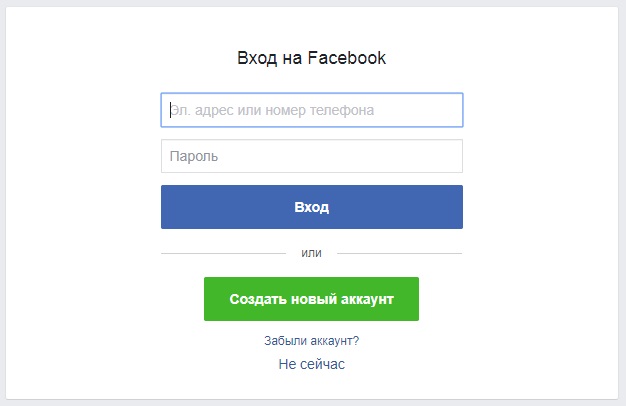
Вы не должны позволять Facebook отслеживать вас в Интернете
Вы, вероятно, знаете, что Facebook может отслеживать вас в Интернете. Но знаете ли вы, что есть настройка конфиденциальности, которая позволяет легко ее отключить? Он называется «Инструмент активности вне Facebook» и существует с 2019 года. Он позволяет просматривать и контролировать данные, которыми приложения и веб-сайты делятся с платформой, а также отслеживать, к какой информации могут получить доступ сторонние приложения.
С помощью функции конфиденциальности вы можете очистить историю приложений и веб-сайтов, которые поделились вашими данными. Вы также можете отключить «Будущую активность вне Facebook», которая сообщает Facebook отключить любую информацию, которой компания поделилась с вашей учетной записью. Или вы можете выборочно выбрать, с какими компаниями вы хотите прекратить делиться своей активностью, и он перестанет показывать эти целевые объявления.
Вот как лучше контролировать свою конфиденциальность в Facebook.
Как управлять информацией, которой сайты делятся с Facebook, с помощью инструмента «Действия вне Facebook»
Используя бизнес-инструменты Facebook, вы можете увидеть, какую информацию приложения и веб-сайты отправили компании. Оттуда вы можете удалить информацию из своей учетной записи и отключить в будущем отслеживание «активности вне Facebook» в своей учетной записи. Вы сможете контролировать это для всех приложений и веб-сайтов, чтобы они больше не могли делиться вашей поисковой активностью с Facebook.
Чтобы начать работу, перейдите на Настройки и конфиденциальность > Настройки > Действия вне Facebook . Оттуда вы можете управлять своими действиями вне Facebook, очистить всю историю и отключить будущие действия вне Facebook для своей учетной записи.
Что происходит, когда вы отключаете активность за пределами Facebook
После того, как вы очистите активность, управляемую инструментом, Facebook удалит вашу идентифицирующую информацию, которой обмениваются приложения и веб-сайты. Это означает, что Facebook не будет знать, какие веб-сайты вы посещали или что просматривали, поэтому вы не увидите таргетированную рекламу с этих сайтов.
Это означает, что Facebook не будет знать, какие веб-сайты вы посещали или что просматривали, поэтому вы не увидите таргетированную рекламу с этих сайтов.
Что еще вы можете сделать, чтобы улучшить вашу конфиденциальность на Facebook
Если вы хотите контролировать, какую рекламу вы видите (или не видите) на Facebook, перейдите в настройки на своем телефоне или компьютере и выберите Объявление Настройки .
В разделе «Рекламодатели и компании» вы можете увидеть, какие рекламодатели размещали рекламу, используя список, загруженный на Facebook, содержащий вашу информацию. Если вы выберете компанию и нажмете Скрыть рекламу , вы не увидите рекламу от рекламодателей, когда они используют список этой компании.
Вы также можете перейти к Настройки рекламы и отключить рекламу на основе данных от партнеров, рекламу на основе вашей активности в продуктах компании Facebook, которую вы видите в других местах, и рекламу, включающую ваши действия в социальных сетях.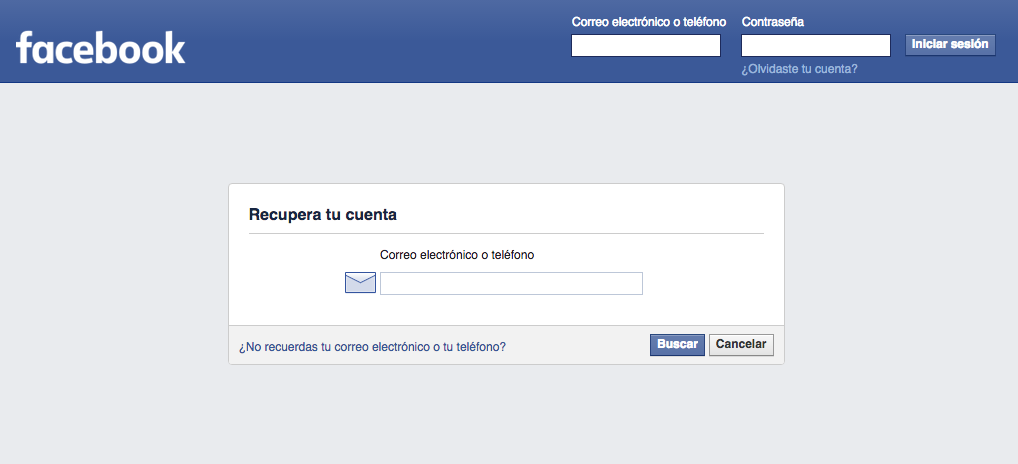

 Там два раздела: «Электронный адрес или телефон» и «Пароль». В них нужно записат, почту или телефон который вы использовали при регистрации, а также пароль соответственно.
Там два раздела: «Электронный адрес или телефон» и «Пароль». В них нужно записат, почту или телефон который вы использовали при регистрации, а также пароль соответственно.  Facebook перенаправит вас к новостной ленте. Но если у вас подключена двухфакторная аутентификация, потребуется ввести дополнительный проверочный код. Они приходят в виде SMS или генерируются в специальных мобильных приложениях. Подробнее о двухфакторной аутентификации можно почитать на странице поддержки Facebook.
Facebook перенаправит вас к новостной ленте. Но если у вас подключена двухфакторная аутентификация, потребуется ввести дополнительный проверочный код. Они приходят в виде SMS или генерируются в специальных мобильных приложениях. Подробнее о двухфакторной аутентификации можно почитать на странице поддержки Facebook. Мобильное приложение также позволяет восстановить доступ, если вы забыли пароль.
Мобильное приложение также позволяет восстановить доступ, если вы забыли пароль.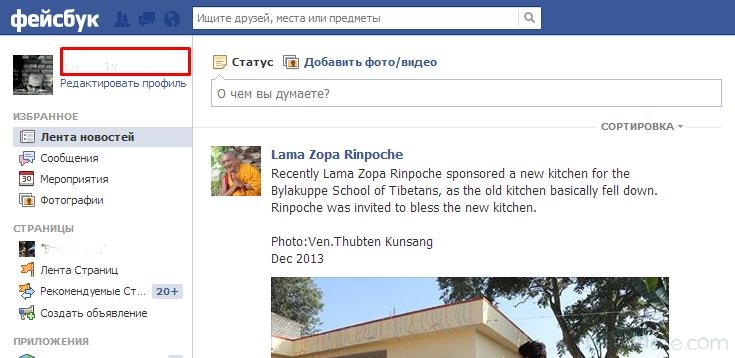
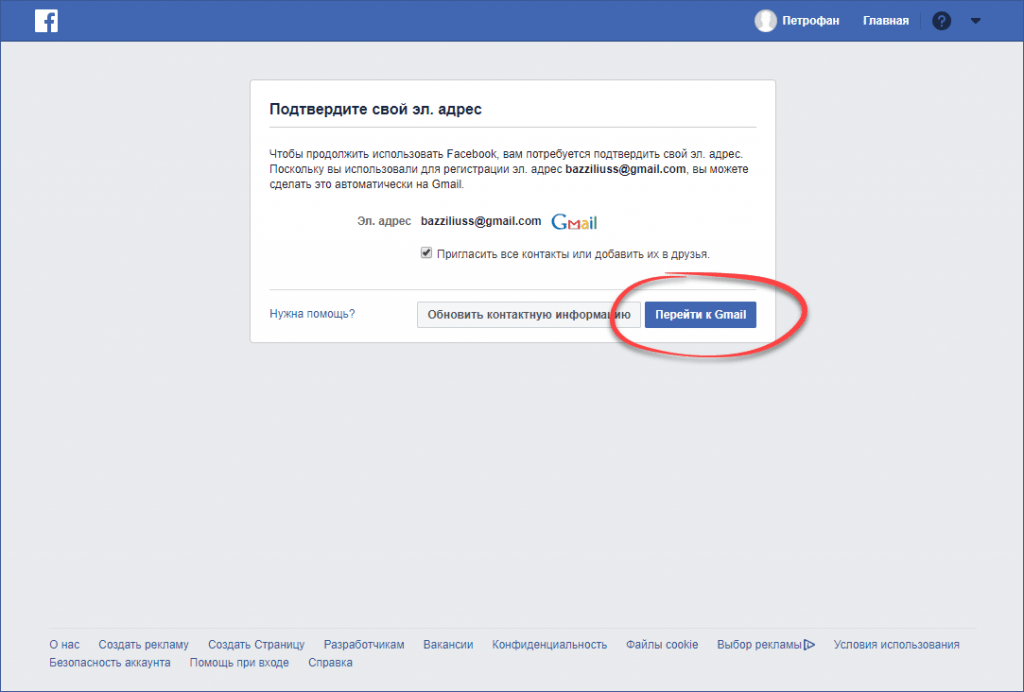 0011 все приложения.
0011 все приложения.